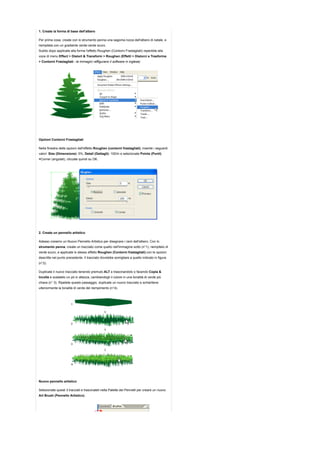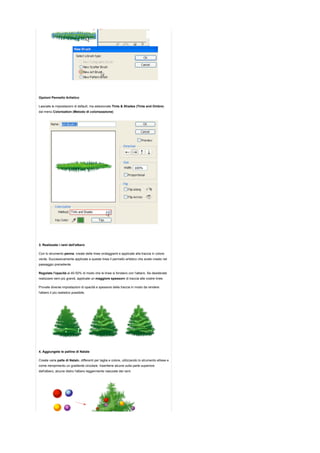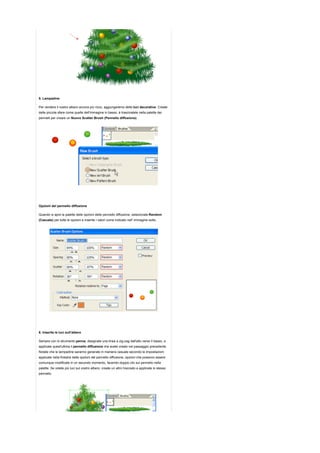Disegnare un albero di Natale con Illustrator
- 1. 1. Create la forma di base dell'albero Per prima cosa, create con lo strumento penna una sagoma rozza dell'albero di natale, e riempitela con un gradiente verde-verde scuro. Subito dopo applicate alla forma l'effetto Roughen (Contorni Frastagliati) reperibile alla voce di menu Effect > Distort & Transform > Roughen (Effetti > Distorci e Trasforma > Contorni Frastagliati - le immagini raffigurano il software in inglese) Opzioni Contorni Frastagliati Nella finestra delle opzioni dell'effetto Roughen (contorni frastagliati), inserite i seguenti valori: Size (Dimensione): 5%, Detail (Dettagli): 100/in e selezionate Points (Punti) =Corner (angolati), cliccate quindi su OK. 2. Create un pennello artistico Adesso creiamo un Nuovo Pennello Artistico per disegnare i rami dell'albero. Con lo strumento penna, create un tracciato come quello nell'immagine sotto (nĪŃ1), riempitelo di verde scuro, e applicate lo stesso effetto Roughen (Contorni frastagliati) con le opzioni descritte nel punto precedente. Il tracciato dovrebbe somigliare a quello indicato in figura (nĪŃ2). Duplicate il nuovo tracciato tenendo premuto ALT e trascinandolo o facendo Copia & Incolla e scalatelo un p©░ in altezza, cambiandogli il colore in una tonalit©ż di verde pi©┤ chiara (nĪŃ 3). Ripetete questo passaggio, duplicate un nuovo tracciato e schiaritene ulteriormente la tonalit©ż di verde del riempimento (nĪŃ4). Nuovo pennello artistico Selezionate questi 3 tracciati e trascinateli nella Palette dei Pennelli per creare un nuovo Art Brush (Pennello Artistico) .
- 2. Nuovo pennello artistico Selezionate questi 3 tracciati e trascinateli nella Palette dei Pennelli per creare un nuovo Art Brush (Pennello Artistico) . Opzioni Pennello Artistico Lasciate le impostazioni di default, ma selezionate Tints & Shades (Tinte and Ombre) dal men©┤ Colorization (Metodo di colorizzazione) 3. Realizzate i rami dell'albero Con lo strumento penna, create delle linee ondeggianti e applicate alla traccia in colore verde. Successivamente applicate a queste linee il pennello artistico che avete creato nel passaggio precedente. Regolate l'opacit©ż al 40-50% di modo che le linee si fondano con l'albero. Se desiderate realizzare rami pi©┤ grandi, applicate un maggiore spessore di traccia alle vostre linee. Provate diverse impostazioni di opacit©ż e spessore della traccia in modo da rendere l'albero il pi©┤ realistico possibile. 4. Aggiungete le palline di Natale Create varie palle di Natale, differenti per taglia e colore, utilizzando lo strumento ellisse e come riempimento un gradiente circolare. Inseritene alcune sulla parte superiore dell'albero, alcune dietro l'albero leggermente nascoste dei rami.
- 3. 5. Lampadine Per rendere il nostro albero ancora pi©┤ ricco, aggiungeremo delle luci decorative. Create delle piccole sfere come quelle dell'immagine in basso, ©© trascinatele nella palette dei pennelli per creare un Nuovo Scatter Brush (Pennello diffusione). Opzioni del pennello diffusione Quando si apre la palette delle opzioni delle pennello diffusione, selezionate Random (Casuale) per tutte le opzioni e inserite i valori come indicato nell' immagine sotto. 6. Inserite le luci sull'albero Sempre con lo strumento penna, disegnate una linea a zig-zag dall'alto verso il basso, e applicate quest'ultima il pennello diffusione che avete creato nel passaggio precedente. Notate che le lampadine saranno generate in maniera casuale secondo le impostazioni applicate nella finestra delle opzioni del pannello diffusione, opzioni che possono essere comunque modificate in un secondo momento, facendo doppio clic sul pennello nella palette. Se volete pi©┤ luci sul vostro albero, create un altro tracciato e applicate lo stesso pennello.
- 4. Conclusione Bene il vostro albero ©© pronto, utilizzatelo per creare i vostri auguri di Natale personalizzati o per qualsiasi altro lavoro in tema natalizio.